Roblox ya almacena en caché los activos en el disco. Si Roblox falla, es posible que su controlador de gráficos esté dañado o desactualizado. Además de actualizar su controlador de gráficos, debe borrar caché de Roblox para garantizar una experiencia de juego consistentemente fluida.
Borrar el caché de Roblox mejorará la velocidad además de solucionar cualquier problema técnico en tus juegos al igual que borrar otro caché en sus dispositivos. Los usuarios del programa Roblox pueden jugar una variedad de juegos, crear sus propios juegos e interactuar con otros jugadores en línea. Combina redes sociales, juegos y compras en línea.
Un "mundo virtual definitivo", como lo describe Roblox, es un entorno donde los jugadores pueden interactuar socialmente, crear sus propias áreas e incluso ganar y usar dinero virtual.
Contenido: Parte 1. ¿Qué sucede si borro el caché en Roblox?Parte 2. ¿Cómo borro la caché de Roblox en Mac?Parte 3. Cómo eliminar la caché y las cookies de Roblox en iDevicesParte 4. ¿Puedo borrar la caché de Roblox en Windows sin perder la configuración?Parte 5. Conclusión
Parte 1. ¿Qué sucede si borro el caché en Roblox?
Primero debes entender lo que "datos de caché" es antes de que pueda comprender su impacto. Los datos de caché consisten esencialmente en cierta información que la aplicación almacena para acelerar el funcionamiento de la aplicación. Su dispositivo puede acceder a datos de uso frecuente sin necesidad de reconstruirlos, gracias a la información que se almacena allí .
La próxima vez que su dispositivo requiera esos archivos, su computadora los reconstruirá si elimina el caché. Tus datos o preferencias no se eliminan si borras el caché de Roblox. El tiempo que lleva visitar páginas web o iniciar una aplicación variará un poco una vez que se hayan eliminado los datos de la caché anterior. En este punto, se producirán nuevas copias de la información almacenada.
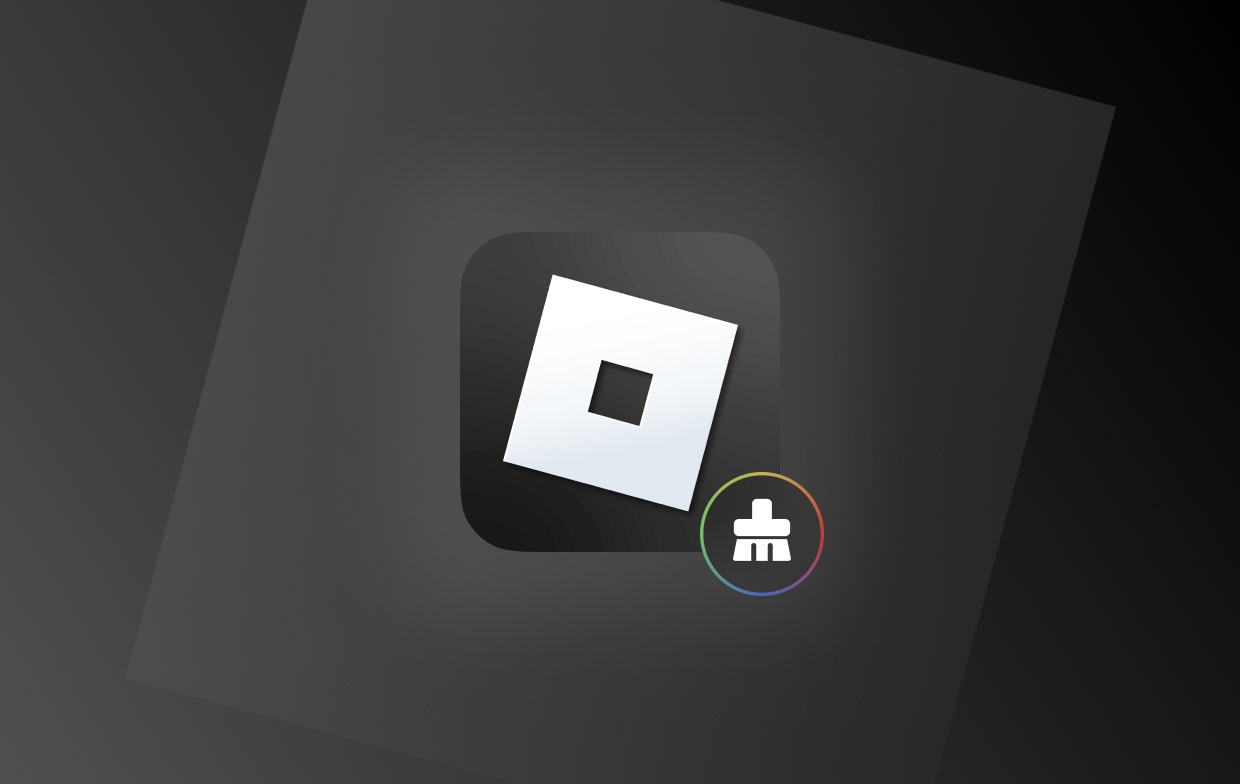
Cuando se borra el caché, el programa sólo debería retrasarse potencialmente mientras el contenido se descarga una vez más; Esto puede ocurrir o no en segundo plano sin su conocimiento. Cuando se regeneren los datos, descubrirá que la próxima vez que utilice la aplicación o el sitio web, será más fácil y rápido.
Parte 2. ¿Cómo borro la caché de Roblox en Mac?
Método 01. Eliminar la caché de Roblox con PowerMyMac
Cualquier archivo o programa de Mac que no se haya utilizado durante un período de tiempo determinado se puede eliminar con iMyMac PowerMyMac. PowerMyMac Junk Cleaner simplifica la tarea de borrar el caché de Roblox, liberando espacio de almacenamiento. Cualquier elemento de la situación que pueda eliminarse debe hacerlo.
PowerMyMac puede borrar rápida y fácilmente el caché de Roblox y también puede borrar el caché de descarga de Steam en escritorios Mac. Los procedimientos se describen en la sección siguiente.
- De la lista de opciones disponibles en el PowerMyMac programa, elija Junk Cleaner y haga clic en ESCANEAR para empezar a buscar elementos que no pertenecen a tu Mac. Entonces comenzará la búsqueda de archivos no deseados.
- Una vez finalizado el análisis, recopile y agrupe todos los archivos no deseados que se encontraron en su computadora.
- Elija las cosas que desea eliminar; Seleccione todo si desea borrar todo.
- Si "LIMPIAR" se selecciona en el cuadro desplegable, los datos innecesarios se eliminarán inmediatamente. Aparecerá un mensaje emergente con el título "Limpiado Completado" aparecerá en la pantalla una vez finalizado el proceso de limpieza para que pueda borrar con éxito el caché de Roblox.
- La pantalla mostrará simultáneamente la cantidad de almacenamiento que se utiliza actualmente y la cantidad total de almacenamiento que está adicionalmente disponible. Con solo presionar el Revisar y volviendo a las pantallas, puede eliminar más archivos.

Método 02. Eliminar manualmente la caché de Roblox
Hay algunas formas de borrar el caché de Roblox.
- Press
Win + Ry escribe e ingresa
%Temp%Roblox. - Para borrar todo el contenido de la carpeta, utilice Ctrl + A y borrar.
iPad
- Puede intentar eliminar los cachés de sus aplicaciones, incluido el que utiliza su navegador de Internet, Safari.
- "Safari" se puede tocar después de abrir la aplicación Configuración.
- Simplemente elija "Borrar historial y datos del sitio web".
- Al seleccionar borrar dentro del cuadro de mensaje "Borrar historial y datos", puede confirmar su decisión.
Android
- Inicie su administrador de tareas o administrador de aplicaciones.
- Toca Roblox después de ubicarlo en la lista.
- Press OK después de seleccionar Borrar datos en el mensaje emergente para borrar el caché de Roblox.
- Reabrir la Aplicación para teléfonos inteligentes Roblox volviendo a esa pantalla y tocándola.
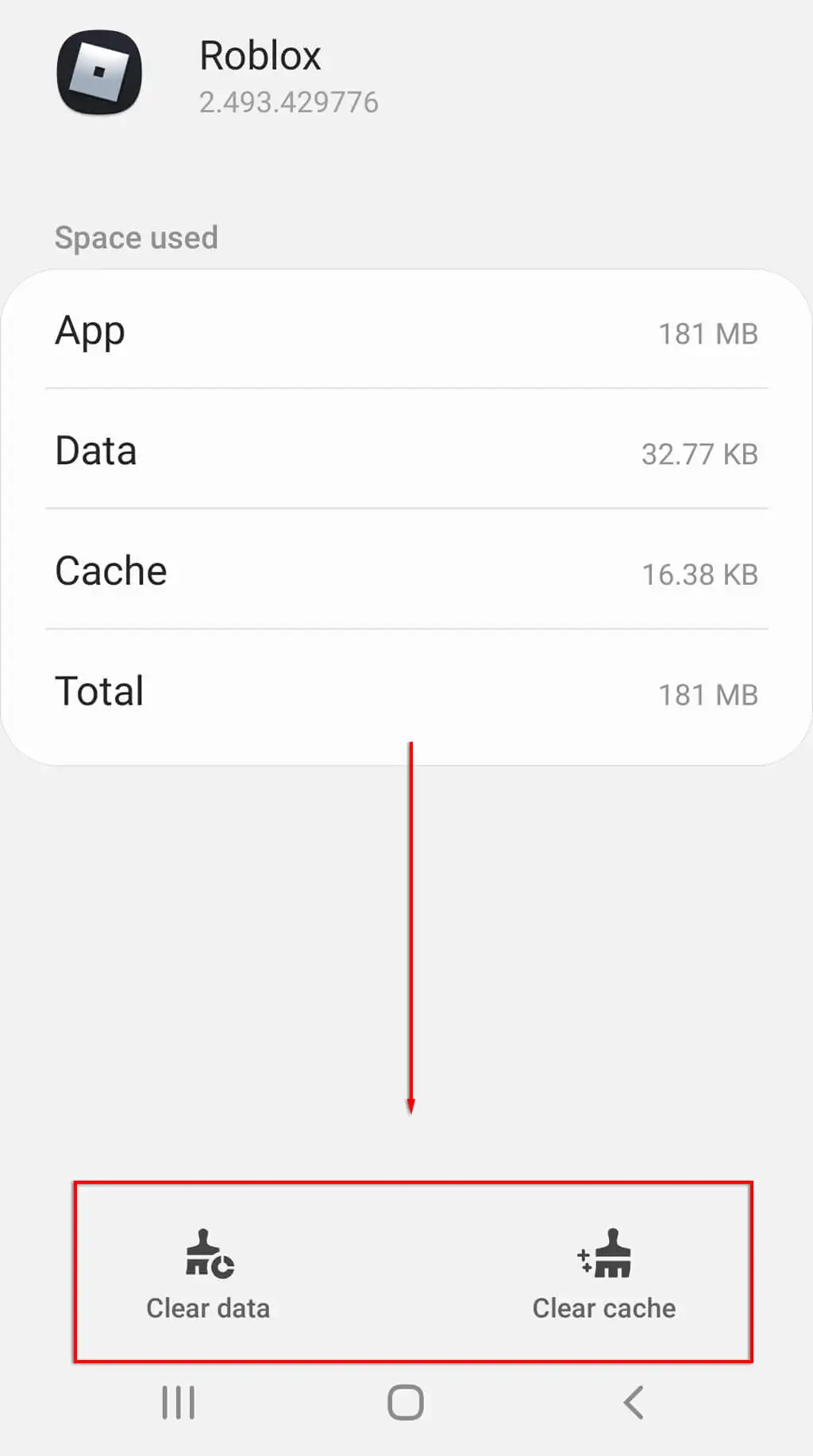
Parte 3. Cómo eliminar la caché y las cookies de Roblox en iDevices
En ocasiones, es posible que tengas problemas para conectarte o iniciar sesión en experiencias en tu iDevice. Si esto ocurre, además de borrar el caché de Roblox, también puedes intentar borrar las cookies de tu dispositivo e iniciar sesión nuevamente. Afortunadamente, esto debería ser bastante fácil de hacer.
- Ve a Ajustes en su navegador y elija Borrar historial y página web de datos para borrar el historial de navegación y las cookies. Tus datos de Autocompletar realmente no cambiarán si borras los datos de navegación, las cookies y el historial de Safari.
- Vaya a Configuración, luego Safari, entonces Tecnología Finalmente, página web de datos, entonces presione Borrar todos los datos del sitio web para eliminar sus cookies manteniendo su historial de navegación
- "Permitir" La navegación privada para ver sitios web sin crear un historial detrás.
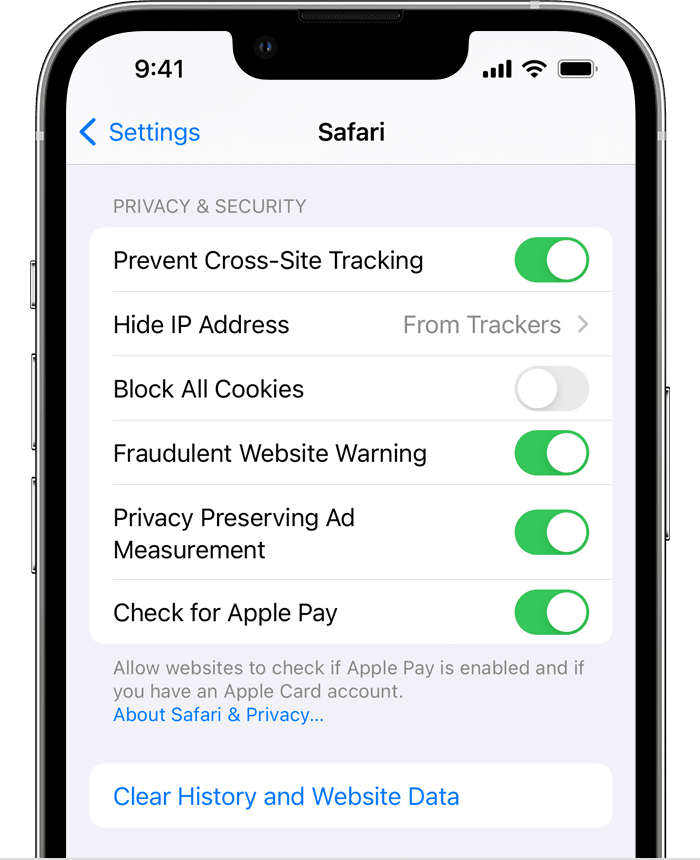
Una galleta es un pequeño dato que un sitio web almacena en su PC o dispositivo portátil para reconocerlo cada vez que regrese. Los programas y complementos de terceros conocidos como bloqueadores de contenido permiten a Safari bloquear cookies, imágenes, recursos, ventanas emergentes y otros tipos de información. Obtenga un filtro de contenido siguiendo esto:
- Obtenga una aplicación de filtrado de contenidos de Tienda de aplicaciones.
- Seleccione Prórrogas de tiempo para presentar declaraciones de impuestos del Configuración> Safari.
- Para activar un bloqueador de contenido de la lista, tóquelo.
Parte 4. ¿Puedo borrar la caché de Roblox en Windows sin perder la configuración?
Una vez que borre el caché de Roblox, puede restablecer las claves de registro y los archivos AppData sin perder ninguna de las configuraciones. Es para situaciones en las que necesitas restablecer cosas debido a una instalación de Roblox dañada o a una configuración corrupta, pero no quieres rehacer todas las configuraciones de Roblox y Studio después.
regedit
- Para iniciar regedit, presione Win + R, escriba regedit y luego presione Enviar.
- Expandir HKEY USUARIO ACTUAL, entonces SOFTWARE, y finalmente, SOFTWARE. Prensa R varias veces hasta que Roblox and Corporation aparezca en la lista.
- Para eliminarlo, haga clic derecho en ROBLOX Corporation y elige Borrar para que puedas borrar el caché de Roblox.
- Esto debería eliminar cierta información de versión/fallo que puede ser la raíz de sus problemas. Además, deberá iniciar la instalación de Roblox una vez más.
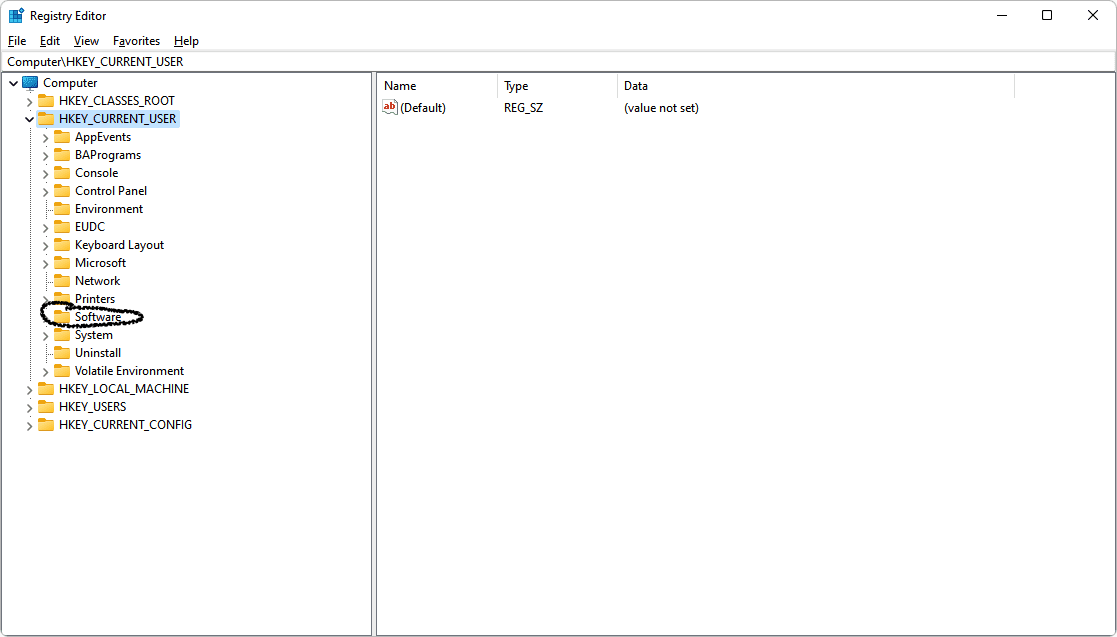
AppData
- Golpear Enviardespués de presionar Win + R y escribiendo
%LocalAppdata%Roblox. - Localice y retire el Source-Connect
- Buscar y eliminar el Descargas
- Identificar y eliminar los Configuración del cliente
- Eliminar el Almacenamiento local carpeta si ves una
Parte 5. Conclusión
Cuando necesite borrar el caché de Roblox en Mac, incluida la aplicación, el caché, la cuenta y el grupo, puede obtener más información sobre la guía definitiva en este tutorial. Para eliminar los archivos sin mucho esfuerzo, PowerMyMac es su mejor opción para limpiar Roblox completamente con unos clics.



